组装的电脑怎么开不了机,组装电脑无法开机故障排查与解决指南
![]() 游客
2025-03-18 11:33
261
游客
2025-03-18 11:33
261
你终于把新电脑组装好了,是不是超级兴奋?结果一按电源开关,电脑却像被施了魔法一样,一动不动。别急,这种情况其实很常见,今天就来给你揭秘组装的电脑怎么开不了机,让你轻松解决这个小麻烦!
电源大作战:你的电脑是不是在“睡大觉”?
首先,咱们得确认一下电源是不是在正常工作。你有没有检查过电源插头是否牢固地插在主板上?电源开关有没有打开?如果电源灯没亮,那可能是电源本身出了问题。这时候,你可以试试以下方法:
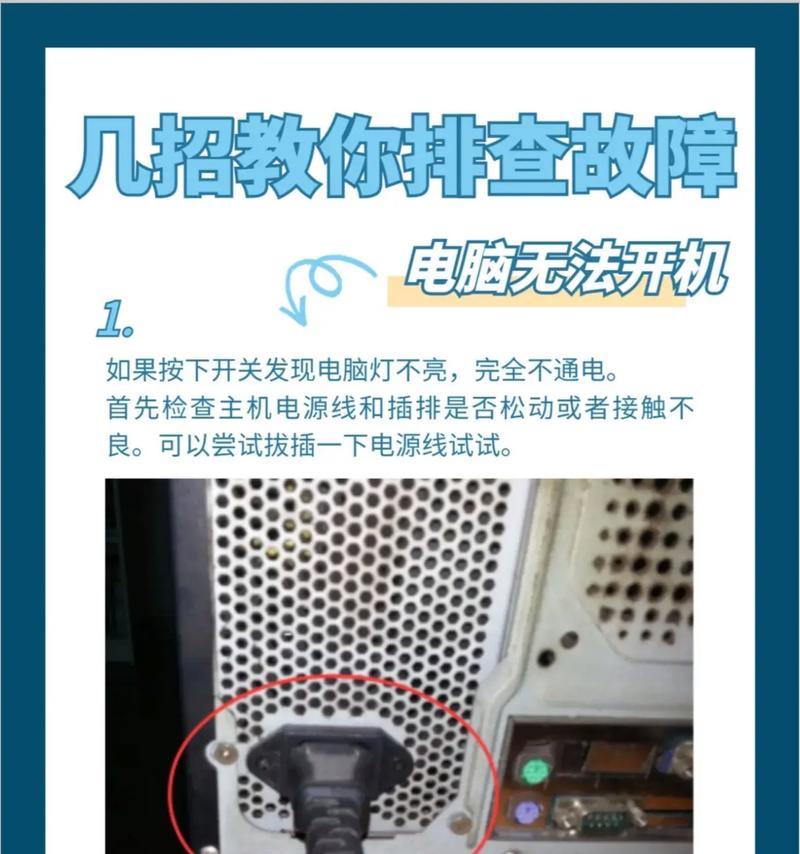
1. 检查电源线:看看电源线有没有破损,或者接触不良的地方。
2. 更换电源:如果条件允许,你可以尝试用另一台电脑的电源来测试一下。
内存条大冒险:你的电脑是不是在“梦游”?
如果电源没问题,那咱们再来看看内存条。内存条没插好或者接触不良,电脑也会“梦游”哦!
1. 检查内存条:确保内存条插在正确的插槽里,并且插得足够紧。

2. 尝试重新插拔:有时候,重新插拔内存条就能解决问题。
显卡大挑战:你的电脑是不是在“装哑巴”?
如果你的电脑配置了独立显卡,那咱们还得检查一下显卡。显卡没插好或者接触不良,电脑就会“装哑巴”,无法显示画面。
1. 检查显卡:确保显卡插在正确的PCI-E插槽里,并且插得足够紧。
2. 检查显卡供电:如果你的显卡需要额外的供电,确保供电线已经连接好。
主板大检查:你的电脑是不是在“闹脾气”?
主板是电脑的“大脑”,如果主板出了问题,电脑就会“闹脾气”,无法启动。
1. 检查主板:看看主板上的各个接口是否连接正确,比如硬盘、光驱等。
2. 检查BIOS设置:进入BIOS界面,检查启动顺序是否正确。
其他小细节:你的电脑是不是在“找麻烦”?
除了以上几个常见问题,还有一些小细节也需要注意:
1. 检查CPU散热器:确保CPU散热器安装正确,并且散热膏涂抹均匀。
2. 检查硬盘:确保硬盘连接正确,并且电源线已经连接好。
3. 检查显示器:确保显示器连接正确,并且电源已经打开。
如果你已经检查了以上所有问题,但电脑仍然无法开机,那可能就需要请专业人士帮忙了。不过,在此之前,你可以尝试以下方法:
1. 重置BIOS:将电脑断电后,打开机箱,找到主板上的BIOS电池,将其取下待几分钟后再放回,然后重新上电开机。
2. 更换硬件:如果怀疑是某个硬件出了问题,可以尝试更换其他硬件来测试。
组装的电脑开不了机并不是什么大问题,只要耐心检查,就能轻松解决。希望这篇文章能帮到你,让你的电脑重新焕发生机!
转载请注明来自数码俱乐部,本文标题:《组装的电脑怎么开不了机,组装电脑无法开机故障排查与解决指南》
- 最近发表
-
- 电脑蓝牙鼠标驱动错误解决方法(解决电脑蓝牙鼠标驱动错误的简单步骤)
- 电脑应用程序错误的常见原因及解决方法(探究电脑应用程序错误的根源,教你轻松解决问题)
- 解决电脑脚本错误无法关闭的方法(应对电脑脚本错误无法关闭的技巧及故障排除)
- 忘记密码PE盘使用教程(轻松恢复丢失的密码,告别烦恼)
- 电脑突然显示磁盘错误(如何解决磁盘错误问题)
- 华硕PEU盘装系统教程(一键搞定!华硕PEU盘装系统教程详解,让你轻松装系统)
- 解决惠普电脑打印显示错误的有效方法(排除打印显示错误,让您的打印工作更加顺利)
- 如何使用联想U盘启动安装系统(无需U盘,轻松安装系统的方法)
- 电脑连接网络错误原因及解决方法(解析电脑连接网络错误的常见问题及解决方案)
- 电脑显示连不上DNS错误,如何解决?(DNS错误的原因及解决方法)
- 标签列表

